制作一键ghostWord格式文档下载.docx
《制作一键ghostWord格式文档下载.docx》由会员分享,可在线阅读,更多相关《制作一键ghostWord格式文档下载.docx(10页珍藏版)》请在冰豆网上搜索。
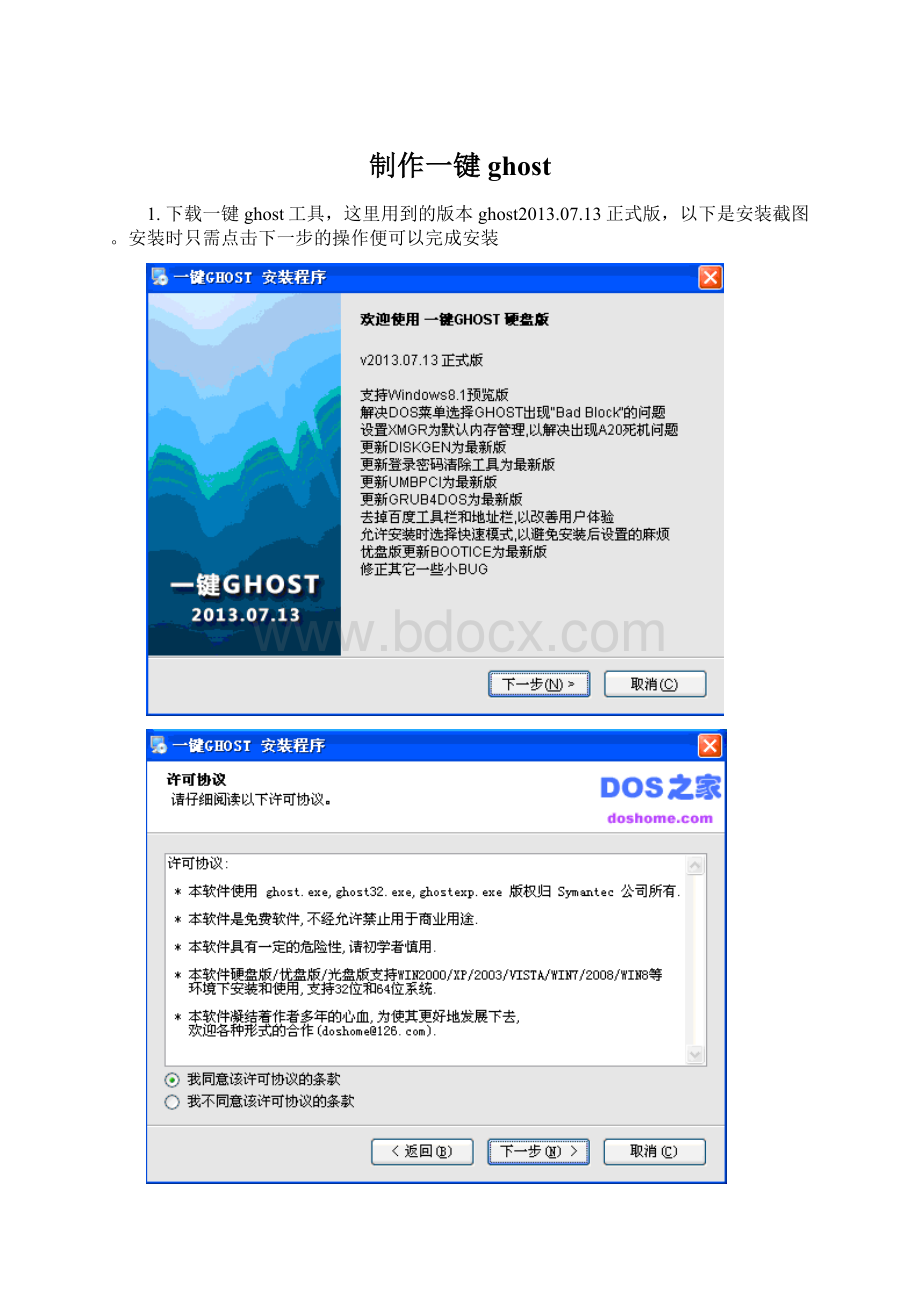
安装时只需点击下一步的操作便可以完成安装
2.安装完成之后启动一键ghost备份系统,启动界面如下:
3.点击备份按钮
4.点击备份按钮之后需重新启动计算机,点击确定按钮即可。
5..重启计算机之后自动进行ghost备份如图:
完成之后,会弹出备份成功的对话框,点击continue按钮完成ghost的备份。
这样一个简单的ghost就做好了。
6.GHOST镜像恢复,上面我们备份的gho镜像文件默认保存在F:
\~1目录下,我们可以把这个备份文件复制拷贝在移动硬盘或者u盘上,以便在其他的机器上进行一键安装/还原我们备份好的系统。
7.ghost还原如图:
8、选定后回车就会进入下一个操作界面见下图11
选择需要还原的镜像文件(即我们之前备份好的gho文件)
9、输入后回车就会进入下一个操作界面见图12
10.输入后回车就会进入下一个操作界面见图13
此处显示硬盘信息不需要处理直接回车
如果您是双盘操作此处必定要选择好硬盘
11.输入后回车就会进入下一个操作界面见图14
此处显示分区信息提示您是需要还原到哪珍上分区默认是还原第一个分区也就是C盘系统盘
12.输入后回车就会进入GHOST的操作界面见图16
13.输入后回车就会进入下一个操作界面见图17
此处是提示GHST根据您的指示已经备份完毕给出的二个选择
至此您已经成功的将您的系统镜像成功的装载(备份)到其他机器上了。